編集パネル
画面概要
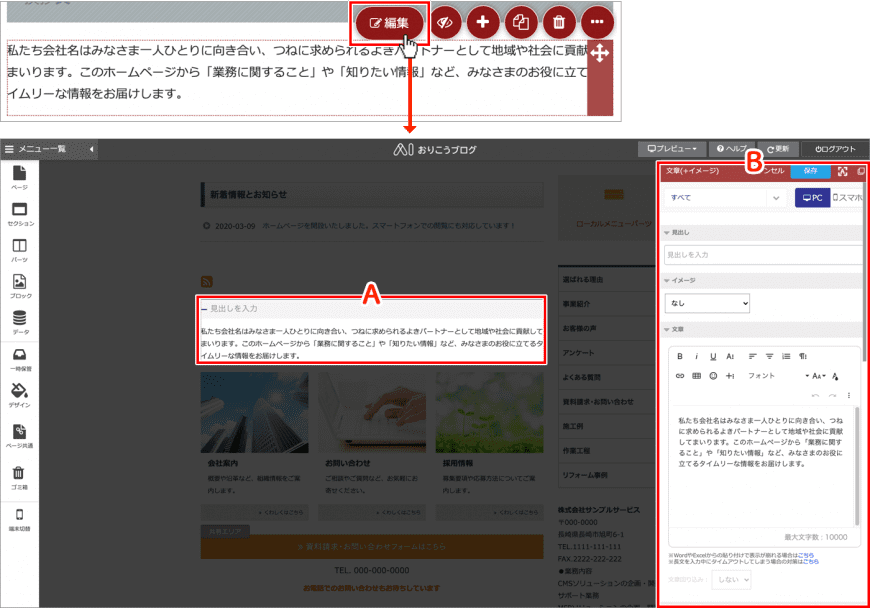
コンテンツにカーソルを重ねると、【選択】ボタンが表示されます。
【選択】ボタンをクリックし、操作パネルの【編集】ボタンをクリックすると、"編集パネル"が表示されます。
"編集パネル"では、各情報の設定や編集が行えます。編集が完了したら、画面右上の【保存】ボタンをクリックします。
(A)直接入力エリア…実際の画面に近い形で編集を行います。(*一部、直接入力できない箇所がございます。)
(B)編集パネル………入力フォームで情報の設定や編集を行います。
編集パネルの"タブ"について
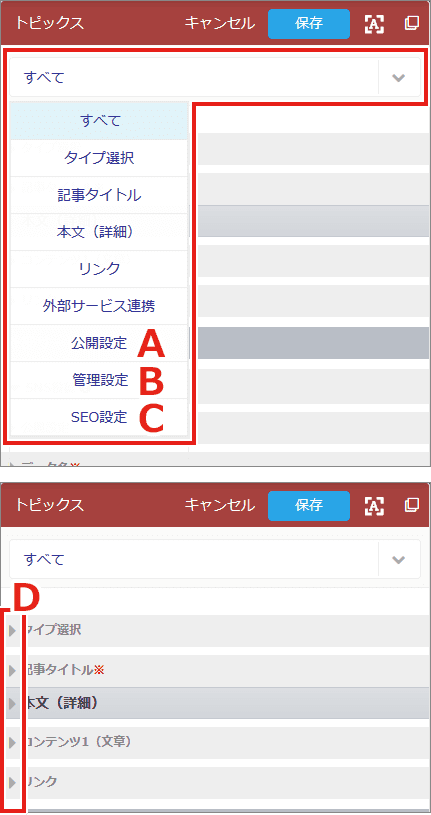
編集パネル上部のセレクトボックスをクリックすると、各設定項目が表示されます。
各設定項目名をクリックすると、選択した設定項目のみがパネル上に表示されます。
また、設定項目の内容はページやブロック、データによって異なります。
ページ編集パネル
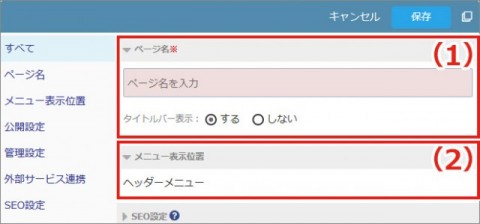
編集パネルのサイズを 中・大にしたときや、ページの編集パネルでは、左側に設定項目名の一覧が表示されます。セレクトボックスと同様に項目名をクリックすると選択した設定項目のみが表示されます。
(1)ページ名
ページ名を入力します。
タイトルバーの表示を"しない"にすると、公開画面には表示されません。
(2)メニュー表示位置
ページの表示位置(所属)が表示されます。
ページ編集パネルからは、変更できません。
入力が完了したら、画面右上の【保存】ボタンをクリックします。
